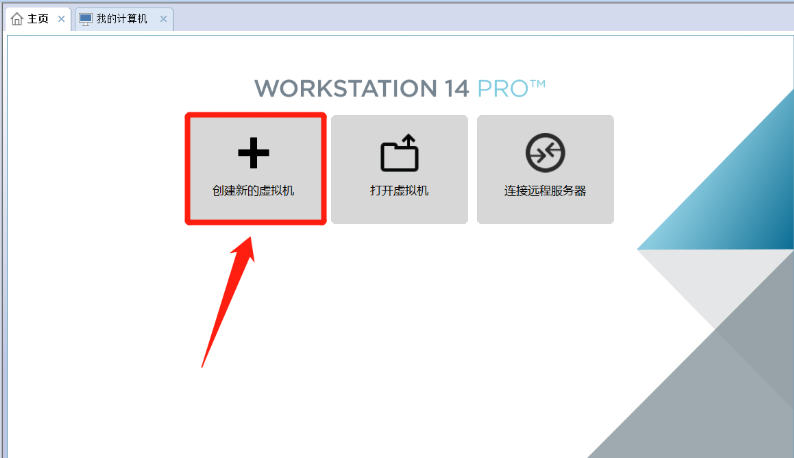
linux操作系统如何安装?linux操作系统和windows系统类似,也是目前常用的电脑操作系统之一.有些开发人员需要安装该系统测试,不知道怎么安装linux操作系统.下面就演示下linux操作系统安装步骤.
怎么安装linux操作系统
工具/原料
系统版本:linux操作系统
品牌型号:台式机/笔记本电脑
制作工具:VMware虚拟机
方法步骤
1.当需要创建linux操作系统时,首先打开虚拟机,点击“创建新的虚拟机”选项。
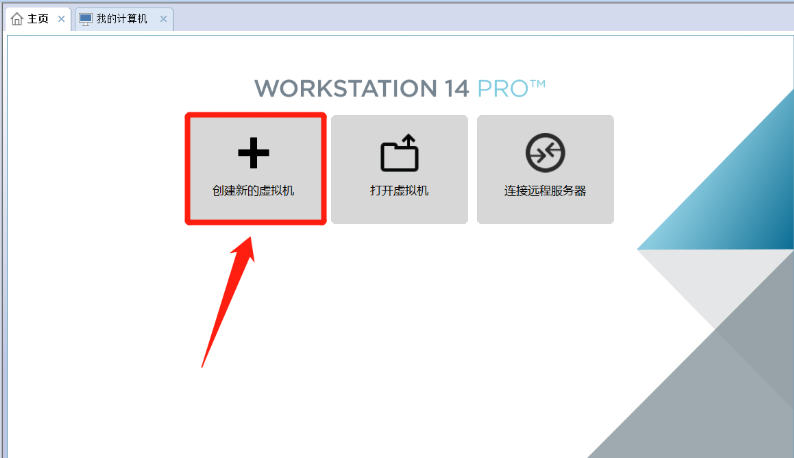
2.然后选择自定义配置,可以自行选择需要配置什么软件。

3.进行设置,稍后再安装系统;因为要先定义硬件,再在模拟机中进行系统的安装。
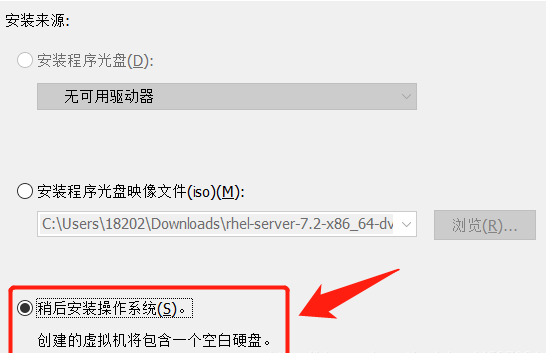
4.选择Linux(L)Red Hat Enterprise Linux 7 64 位操作系统,下一步。
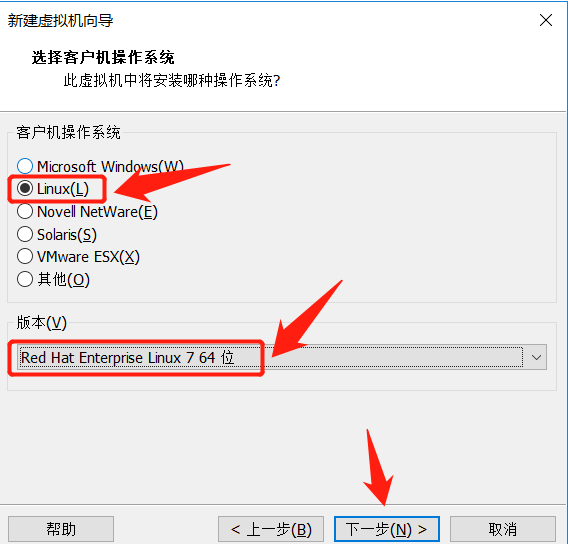
5.随意给虚拟机命名,建议安装到其它盘中(D/E/F…等);默认C盘,后期可期内存多了,会造成电脑卡顿。
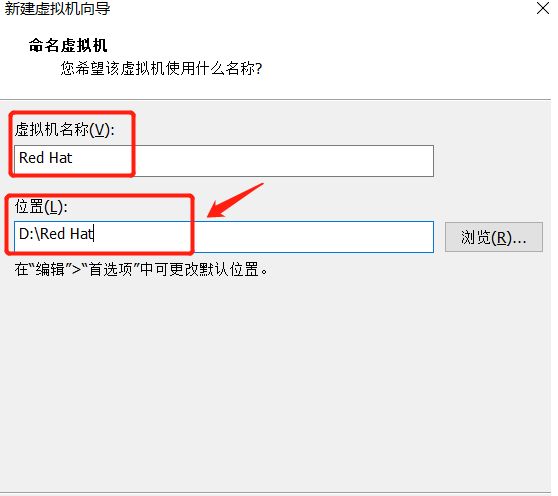
6.选择处理器的核数,CPU数量与核数不能超过当前物理机上的CPU数量与核数。
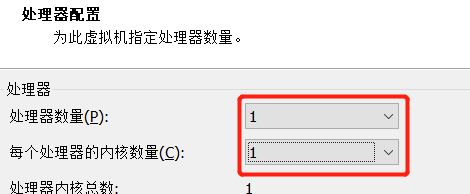
7.虚拟机内存的选择,建议不要超过当前物理机内存的一半,因为物理机同时也要运行文件,虚拟机使用的太多,电脑则会出现卡顿。
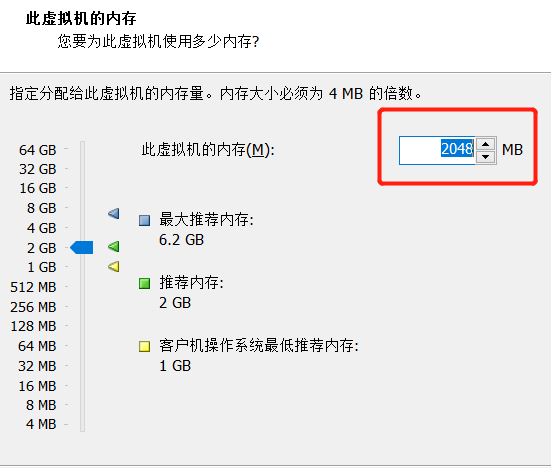
8.进入到选择网络类型的窗口,我们选择“使用仅主机模式网络。
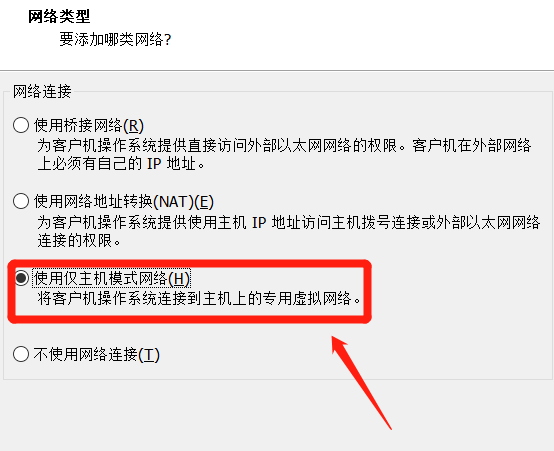
9.I/O控制类型,选择推荐。
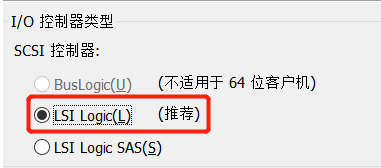
10.虚拟磁盘类型选择推荐。
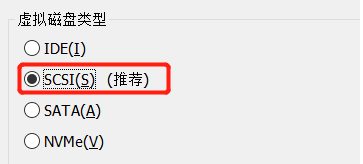
11.在选择磁盘方面若已经有磁盘,选择现有磁盘即可,若没有则新建一个磁盘。
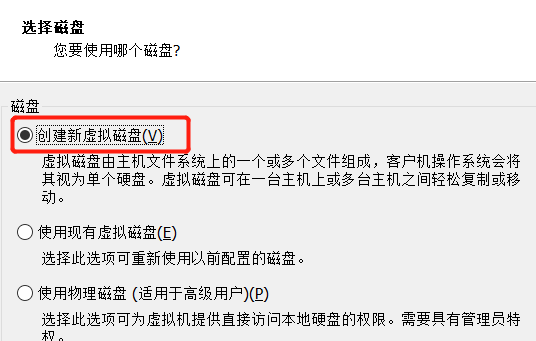
12.磁盘容量根据下图进行操作。
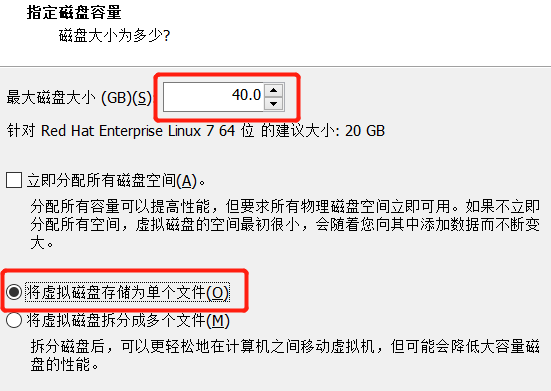
13.此时创建完虚拟机配置。
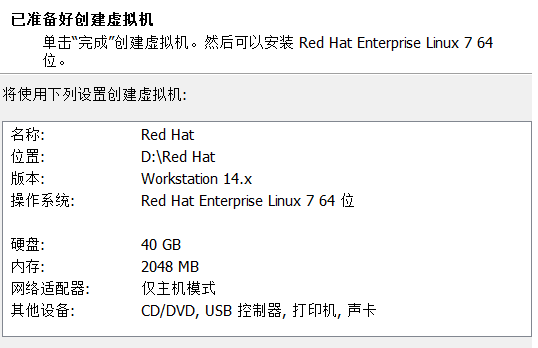
14.最后我们点击”开启此虚拟机“即可开始体验。
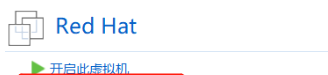
总结
当需要创建linux操作系统时,首先打开虚拟机,点击“创建新的虚拟机”选项。
然后选择自定义配置,可以自行选择需要配置什么软件。
进行设置,稍后再安装系统;因为要先定义硬件,再在模拟机中进行系统的安装
选择Linux(L)Red Hat Enterprise Linux 7 64 位操作系统,下一步。
随意给虚拟机命名,建议安装到其它盘中(D/E/F…等);默认C盘,后期可期内存多了,会造成电脑卡顿。
选择处理器的核数,CPU数量与核数不能超过当前物理机上的CPU数量与核数。
虚拟机内存的选择,建议不要超过当前物理机内存的一半,因为物理机同时也要运行文件,虚拟机使用的太多,电脑则会出现卡顿。
进入到选择网络类型的窗口,我们选择“使用仅主机模式网络。
I/O控制类型,选择推荐。
虚拟磁盘类型,选择推荐。
在磁盘方面,如果电脑上已有磁盘,则选择使用现有磁盘,没有则需要新建磁盘。
在选择磁盘容量方面,我们根据图中进行选择。
完成此步骤,则创建完成虚拟机硬件配置。
最后我们点击”开启此虚拟机“即可开始体验。
这就是linux操作系统安装的步骤所在,你学会了吗,赶快去试试吧。






 粤公网安备 44130202001059号
粤公网安备 44130202001059号